타일링 창은 리눅스 환경에서 낯선 개념이 아닙니다. 사실, 이는 플랫폼에서 창을 배열하는 주요 방식 중 하나로 자리 잡았습니다. 특히 개발자들은 화면에 여러 정보를 동시에 표시할 수 있다는 점 때문에 타일링 방식을 선호합니다. 하지만 과거에는 타일링 창 관리 기능을 활용하려면 i3와 같이 키보드 단축키에 크게 의존하는 다소 복잡하고 오래된 데스크톱 환경을 사용해야 했습니다. 그 결과, 현대적인 데스크톱 환경을 선호하는 사용자들은 Gnome 셸의 확장을 통해 이러한 기능을 이용할 기회를 놓치고 있었습니다. 다행히도, 이제 Gnome 확장 기능 덕분에 타일링 창 관리를 쉽게 사용할 수 있게 되었습니다.
gTile이라고 불리는 이 확장은 여러 경량 창 관리자에서 볼 수 있는 편리한 타일링 기능을 최신 Gnome Shell 데스크톱 환경으로 가져와 사용자에게 편리함을 제공합니다. 이제 gTile을 설치하고 사용하는 방법을 알아보겠습니다.
gTile 설치 방법
gTile은 Gnome Shell 확장 프로그램이므로, 사용자는 Gnome 확장 저장소에서 설치해야 합니다. 먼저, 여기를 클릭하여 gTile 확장 페이지로 이동합니다. 페이지에서 “켜기” 슬라이더를 찾아 클릭하면 확장 설치 프롬프트가 나타납니다. 프롬프트가 뜨면 “설치” 버튼을 클릭합니다. gTile은 즉시 설치됩니다.
참고로, 웹 브라우저에 “Gnome Chrome” 통합 플러그인이 활성화되어 있어야 원활한 설치가 가능합니다. 플러그인 활성화 방법은 여기에서 가이드를 참조하십시오.
플러그인을 설치하고 싶지 않은 경우에는 확장 프로그램을 직접 다운로드하여 설치할 수도 있습니다.
플러그인 없이 확장 프로그램을 설치하려면 “Gnome Tweak Tool”을 실행하고 “Extensions” 항목을 선택합니다. gTile 확장 페이지에서 “Shell Version” 옆의 드롭다운 메뉴를 클릭하여 사용하는 Gnome Shell 버전을 선택하여 다운로드합니다.
다운로드가 완료되면 Gnome Tweak Tool로 돌아가 “열기” 버튼을 클릭합니다. 파일 브라우저 창이 나타나면 설치할 확장 프로그램을 선택합니다.
“다운로드” 폴더에서 gTile을 찾아 선택합니다. 이후 시스템에 gTile이 설치됩니다. 마지막으로, Gnome Tweak Tool에서 “gTile” 옆에 있는 “켜기” 버튼을 클릭하여 확장을 활성화합니다.
gTile 사용법
gTile 확장이 설치되었으므로 이제 Gnome Shell에서 창을 타일링할 수 있습니다. 창 타일링을 시작하려면 Gnome 패널에서 gTile 아이콘을 클릭합니다. 이 아이콘을 통해 gTile에 창 크기를 조정하는 방법을 지정할 수 있습니다.
gTile은 세 가지 크기의 격자를 제공하여 창 크기를 조정할 수 있습니다. 격자는 각각 8×6, 6×4, 4×4 크기를 가집니다. 격자 간 전환을 위해서는 gTile 아이콘을 클릭하고 세 가지 옵션 중 하나를 선택하면 됩니다. 크기 조정 도구는 자동으로 새로운 설정을 적용합니다.
참고: gTile은 여러 창을 동시에 열어놓을 때 가장 효율적으로 작동합니다.
수동 타일링
gTile의 가장 강력한 기능 중 하나는 사용자가 창을 수동으로 타일링할 수 있다는 점입니다. 이를 통해 복잡한 설정 없이 Gnome 창 관리자를 활용하여 창을 원하는 대로 배열할 수 있습니다. 특정 프로그램을 확장하려면 해당 프로그램을 선택한 후, 원하는 격자 영역을 지정하여 타일을 그리면 됩니다.
gTile 확장은 사용자가 지정한 격자를 기준으로 프로그램의 크기를 조정합니다. 이러한 과정을 반복하여 원하는 창 배치 레이아웃을 만들 수 있습니다.
4×4 분할 화면 타일링
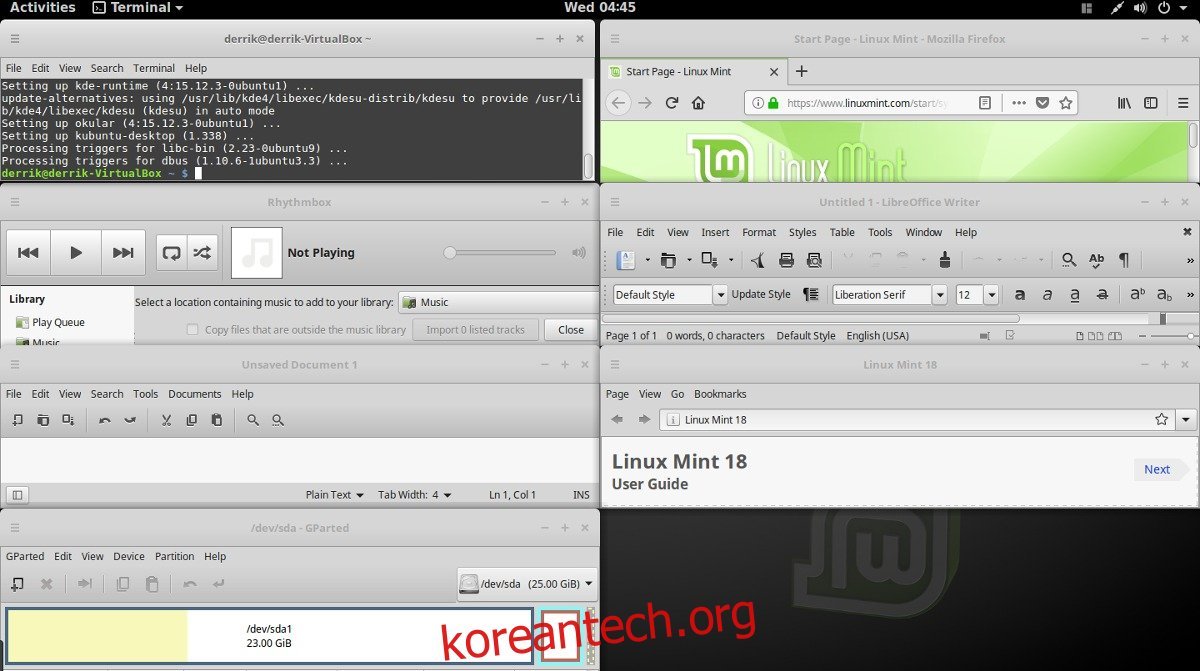
수동 타일링 외에도 gTile은 자동 타일링 기능도 제공합니다. 그중 하나가 “4×4” 타일링입니다. 이는 화면을 동일한 25% 영역으로 나누어 4개의 창 크기를 조정하는 방식입니다. 4×4 모드는 4개의 프로그램만 필요한 것이 아니라, 더 많은 프로그램에도 적용될 수 있습니다. 예를 들어, 8개의 프로그램이 열려 있으면 4×4 타일링이 8개의 창에 맞춰 자동으로 적용됩니다.
이 모드에서 프로그램을 자동으로 크기 조정하려면, 패널에서 gTile 아이콘을 클릭하고 4개의 창을 동일한 크기로 표시하는 아이콘을 선택하면 됩니다.
1×2 화면 타일링
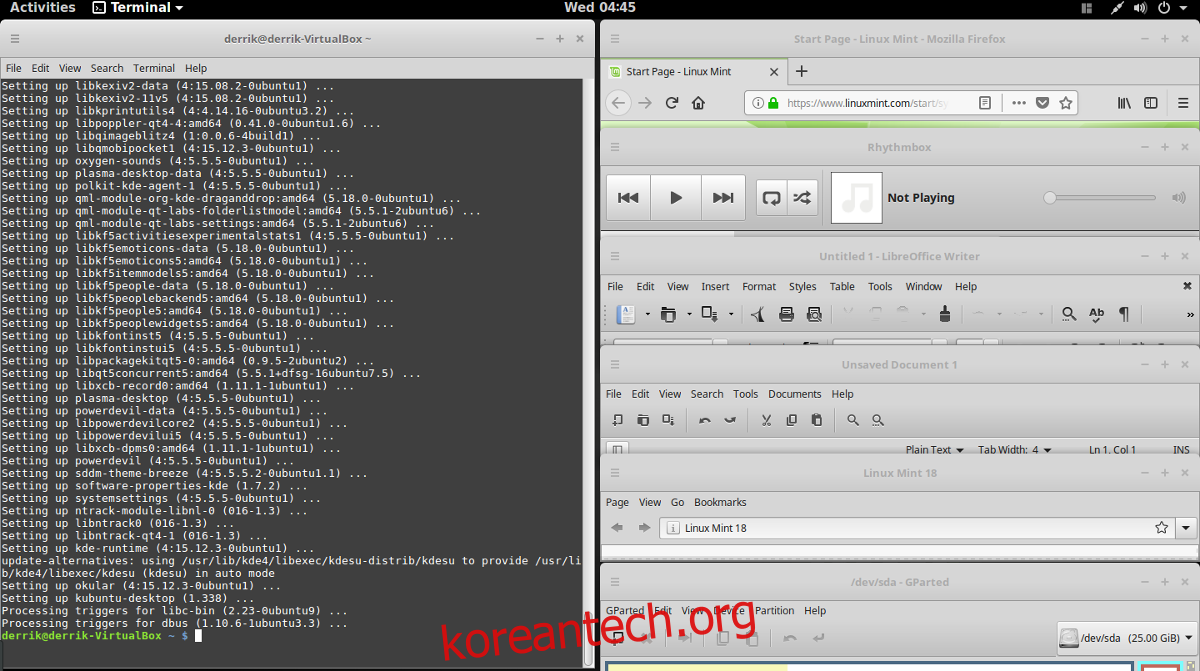
gTile에서 제공하는 또 다른 유용한 타일링 모드는 1×2 모드입니다. 이 모드를 사용하면 왼쪽의 프로그램이 화면의 50%를 차지하고, 나머지 두 개 프로그램이 오른쪽의 나머지 50%를 각각 25%씩 나눠 갖게 됩니다. 1×2 모드 역시 다른 자동 모드처럼 더 많은 창에도 확장 적용될 수 있습니다. 즉, 1×2 모드가 1×4 등으로 확장될 수 있습니다.
1×2 모드로 프로그램을 타일링하려면 패널에서 gTile 아이콘을 클릭하고 4×4 아이콘 옆에 있는 아이콘을 선택하면 됩니다. 그러면 프로그램이 자동으로 1×2 레이아웃으로 확장됩니다.
gTile 제거 방법
더 이상 gTile을 사용하고 싶지 않다면, Gnome Tweak Tool을 실행하고 “확장” 버튼을 클릭하여 제거할 수 있습니다. 확장 프로그램 목록에서 “gTile”을 찾은 후 “제거” 버튼을 클릭하면 됩니다. 또는 gTile 확장 페이지에서 슬라이더를 “꺼짐”으로 설정하여 일시적으로 비활성화할 수도 있습니다.
다른 타일링 확장 기능
gTile 외에도 Gnome 데스크톱에서 타일링 기능을 제공하는 다른 유용한 확장 프로그램도 있습니다. 그중 하나가 Tilingnome입니다. 이 확장은 마우스보다는 키보드 단축키를 이용한 타일링에 중점을 두고 있으며, Gnome Shell 버전 3.28까지 지원합니다.
Tilingnome을 설치하려면, Gnome Shell 확장 저장소로 이동하여 “켜기” 슬라이더를 클릭하고 설치하면 됩니다. 공식 Github 페이지에서 Tilingnome 키보드 단축키에 대한 자세한 정보를 확인할 수 있습니다.